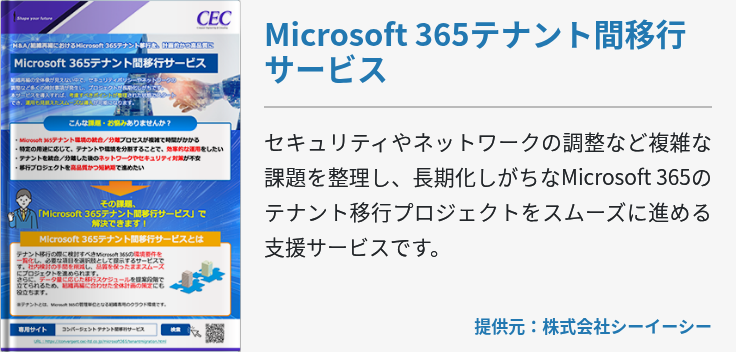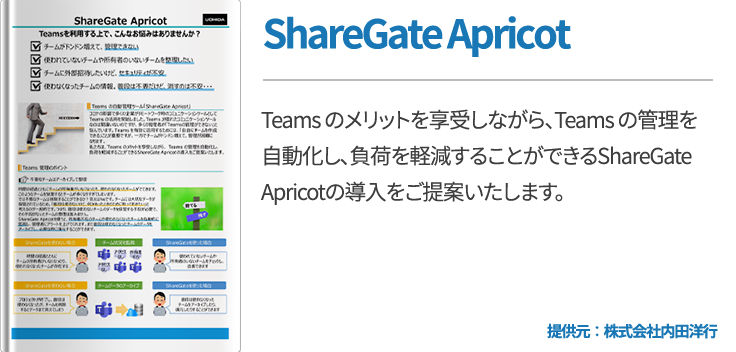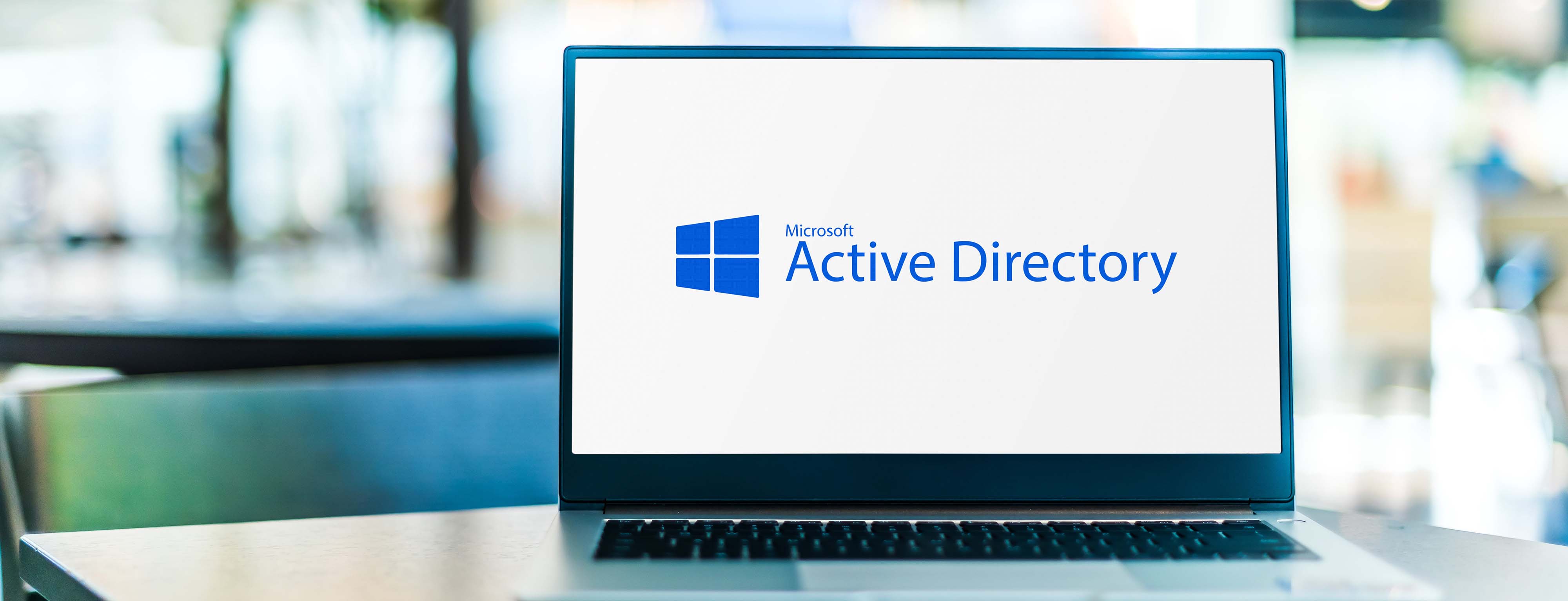Office 365にてサブドメインを使用するにはどうすればよいのか?ユーザーからドメインに関する質問を受けることがよくありますが、中でもサブドメインの使用方法やサブドメインとは何かについての質問が多いでしょう。
今回は、Office 365のサブドメインとは何なのか?サブドメインを使用する際の設定方法についてご紹介します。
サブドメインとは?
ドメイン(Domain)とは、メールアドレスの“@”の後に来る文字列や、Webサイトにおける“www.”の後に来る文字列のことを指します。たとえば当ブログなら「www.biz2cloud.com」がドメインにあたります。ドメインはいわば住所のようなもので、そのメールアドレスが誰のものなのか、そのWebサイトがどこにあるのかを示しています。
Office 365を利用すると「○○〇.conmicrooft.com」というドメインがテナントごとに付与されます。ユーザーがサービスにアクセスするためのドメインです。ちなみにこのドメインは、独自ドメインといって独自に取得したドメインに変更することができます。独自ドメインへの変更方法は「 Exchange Online 独自ドメインの割り当てかた」をご確認ください。
次にサブドメインとは、独自ドメインを分割するために任意に設定するドメインのことです。たとえば「xxx.com」が独自ドメインならば、「○○〇.xxx.com」として分割するのがサブドメインです。一般的には1つの独自ドメインを用途に応じて分割したいときに使用します。
たとえば身近な例としてはYahoo!ジャパンのドメインが参考になるでしょう。
≪Yahoo!ジャパンのドメインとサブドメイン≫
ドメイン
「Yahoo!JAPAN 」(www.yahoo.co.jp)
サブドメイン
「Yahoo!ショッピング」(shopping.yahoo.co.jp)
「Yahoo!プレミアム」(premium.yahoo.co.jp)
「ヤフオク」(https://auctions.yahoo.co.jp/)
「Yahoo!ニュース」(https://news.yahoo.co.jp/)
このようにYahoo!ジャパンではサブドメインを使用すて複数のサービスを提供しています。
サブディレクトリとの違い
サブドメインに類似した用語として「サブディレクトリ」がありますが、この2つはまったく違ったものです。サブディレクトリは独自ドメインの下層ページのような扱いで、独自ドメインをスラッシュ(/)で区切ったものになります。たとえば当ブログなら「www.biz2cloud.com/blog/」がサブディレクトリということになります。
サブドメインのメリットとデメリット
サブドメインのメリットは独自ドメインから完全に気離反されるわけではなく連動しているという点です。たとえば独自ドメインサイトの評価が高い場合、サブドメインで新しいサイトを作成するとその評価をそのまま引き継ぐことができます。加えて新しいドメインを取得するコストが抑えられますので、複数のWebサイトやサービスを展開する際は積極的にサブドメインを設定しましょう。
一方、デメリットもまた独自ドメインと連動していることです。独自ドメインサイトの評価が悪い場合、サブドメインサイトもその影響を受けることになります。さらにサブドメイン同士の評価は連動しないため、評価が分散して検索順位を上げづらいという傾向にあります。
Office 365にサブドメインを追加する方法
では、Office 365にサブドメインを追加する方法について解説しますが、独自ドメインを取得しOffice 365に移行していることと、独自ドメインを取得したサービスプロバイダからサブドメインを追加していることを前提とします。
管理センターにアクセスする
Office 365では様々な管理設定を行うページを「管理センター」と呼びます。まずは管理者アカウントでOffice 365にサインインして、管理センターにアクセスしましょう。
管理者アカウントでサインインしたら画面左上のアプリランチャーから[管理]を選択します。さらに[設定]からドメイン欄に移動し、[ドメインの追加]を選択します。
サブドメインを追加
ドメインの追加画面にてサブドメインを入力し[次へ]をクリックしましょう。[ドメインの確認]画面に移動するのでそこに表示されている「TXT値」をメモしておきます。この値をサービスプロバイダのDSNに追記することで、Office 365が追加しようとしているサブドメインの信憑性を確認します。
TXT値をDNSに追加するためにはサービスプロバイダの設定画面からDNS設定に移動し、指定先にTXT値を張り付けて画面の指示に従います。
サブドメインを登録する
サービスプロバイダのDSNにTXT値を追加したら、Office 365のドメインの確認画面に戻って[確認]をクリックします。すると「ドメインを検証しています」と表示されるのでしばらく待ちましょう。検証が完了したらMXレコードやTXTレコードなどを追加します。必要に応じてサービスプロバイダのDNS設定画面でレコードを追加しましょう。
最後にOffice 365の[DNS設定の更新]画面で[確認]をクリックします。設定が正しければこれでサブドメインの追加は完了となります。
サブドメインの使い方
サブドメインは追加費用無しで作成できますし、独自ドメインの評価を受け継げるという点に大きなメリットがあります(デメリットもまた然り)。しかしながら、どんな状況においてもサブドメインが有効というわけではありません。場合によってはサブドメインよりサブディレクトリの方が良いときもあります。サブドメインは次のようなケースで有効です。
メインサイトのコンテンツとテーマが異なる
企業ブログを運営していると、メインテーマとは大きく異なるテーマのコンテンツを作成するときがあります。メインテーマから外れたコンテンツ作成が多くなってしまうとブログのブランディングに大きく影響するので、サブドメインを作成して別のブログとして運営することをおすすめします。
1つのドメインで複数の独立サイトを運営したい
サブドメインを作成することで1つの独自ドメインに対して複数の独立サイトが作成できます。新しく独自ドメインを取得するよりもコストを大幅に削減でき、かつ管理も容易になるでしょう。
独自ドメインの表を少しでも受け継ぎたい
前述のように、サブドメインは独自ドメインの評価を受け継ぐことができます。新しい独自ドメインで作成したWebサイトは検索結果上位に持っていくのに時間がかかるので、サブドメインを使ってある程度メインサイトの評価を受け継いだ状態でスタートすると、効率良く検索結果上位に持っていくことができます。
皆さんも、Office 365で独自ドメインからサブドメインを作成して、色々な運用方法をしてみてはいかがでしょうか?